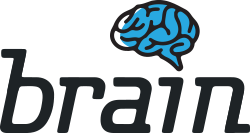Fluxo de Emissão #
Abaixo segue o fluxo do passos a passo resumido para emissão de boletos:
- Gerar as faturas pelo sistema com a Forma de Pagamento para emissão do boleto.
- Exportar boletos para o sistema de Boletos
- Acessar o sistema de boletos
- Imprimir os boletos
- Gerar a remessa dos boletos
- Enviar remessa para o banco
Gerar Faturas com a Forma de Pagamento – Boleto #
Cada sistema possui um fluxo para gerar as faturas.
O passo mais importante é gerar a fatura com a Forma de Pagamento com o Boleto BANCO. Onde BANCO é o banco que teve os boletos homologados. Ex.: Boleto BB, Boleto Santander, Boleto SICOOB.
Com as faturas geradas, é necessário exportá-las para o sistema de boletos.
Exportando Boletos #
Através do Menu->Financeiro->Boletos existem 2 opções sendo elas Exportar e Consultar.
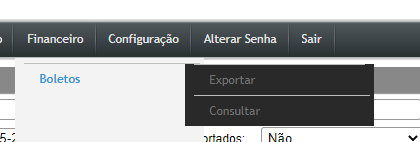
Primeiro passo é Exportar os boletos, clicando em Menu->Financeiro->Boletos->Exportar.
A exportação de boletos pode depender de sistema para sistema devido aos módulos que geram faturas (ex.: Vendas, O.S., CTe).
Basicamente este módulo será responsável para exportar os boletos para o sistema de boletos.
É necessário verificar as seguintes informações antes de exportar:
* Somente é possível exportar boletos com vencimento maior que hoje.
* Todos os campos do cliente devem estar preenchidos.
* O campo de e-mail deverá conter apenas um e-mail.
Para exportar o boleto, basta marcar e clicar no botão Exportar.
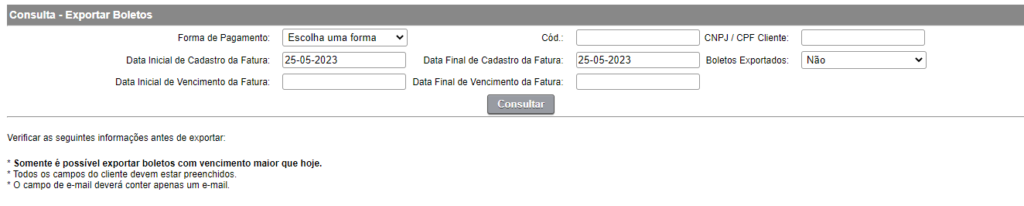
Ao efetuar a exportação dos boletos vamos ao segundo passo.
É necessário acessar o Sistema de Boletos. Clicando em Menu->Financeiro->Boletos->Consultar você será redirecionado para o Sistema de Boletos.
Situações de Boletos #
- Salvo: Esta situação indica que o boleto passou pelas primeiras validações e está pronto para seguir o fluxo de emissão. Com esta Situação já é possível imprimir, enviar e-mail ou gerar a remessa.
- Falha: Diferente de SALVO esta situação indica que ocorreu algum problema ao validar o boleto em nosso servidor. Sendo necessário consultar o IDIntegracao para verificar a causa da falha, e em seguida realizar o descarte, para emitir novamente o boleto com a correção.
- Emitido: Esta situação indica que o boleto passou pelas primeiras validações e está pronto para seguir o fluxo de emissão. Com esta Situação já é possível imprimir, enviar e-mail ou gerar a remessa.
- Rejeitado: Esta situação irá ocorrer quando for feito o upload do retorno e nele o banco rejeitar o boleto. Será possível verificar a causa da rejeição consultando o boleto através do IDIntegracao e em seguida realizar o descarte, para emitir novamente o boleto com a correção.
- Registrado: Esta situação irá ocorrer quando for feito o upload do retorno, e indica que o processo solicitado de registro de boleto foi autorizado pelo banco.
- Liquidado: Esta situação irá ocorrer quando for feito o upload do retorno, e indica que o sacado realizou o pagamento do boleto.
- Baixado: Esta situação irá ocorrer quando for feito o upload do retorno, e indica que o processo solicitado de baixa foi autorizado pelo banco.
- Pendente Retentativa: Esta situação irá ocorrer quando houve alguma falha no momento de registrar o boleto, e será realizado uma nova tentativa de registro em 1 minuto.
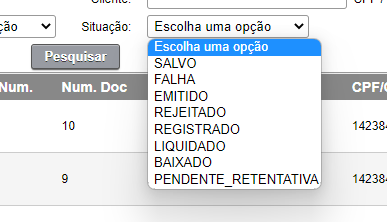
Consulta de Boletos #
Este módulo é responsável gerenciar os boletos.
Cada boleto possui as seguintes opções:
- Download: Efetua o download individual do PDF do boleto
- Descartar: Enquanto o boleto está na situação SALVO ficará disponível esta opção. Ela é responsável por excluir o boleto.
- Movimentações: Exibe todas as movimentações que houveram neste boleto. Cada movimentação é uma alteração de situação.
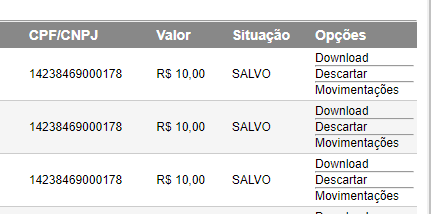
Além disso é possível efetuar a impressão de boletos em massa em um único PDF.
Basta marcar os itens e clicar na opção Imprimir Selecionados.
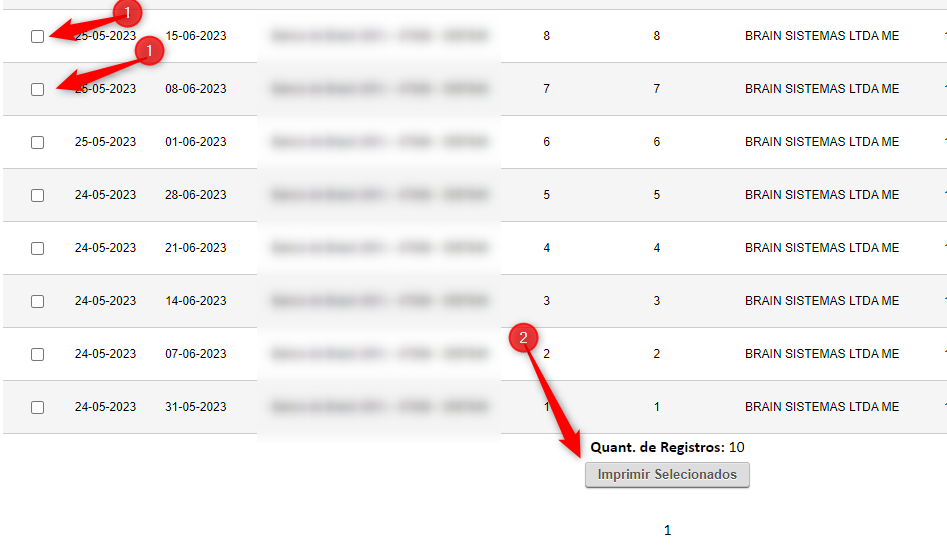
Gerando Remessa #
Para efetuar a geração da remessa é necessário ir no Menu->Remessa->Gerar Remessa.
Será exibido os boletos que estão com a situação SALVO, ou seja, que ainda não tiveram a REMESSA emitida.
Deverá clicar em Marcar e depois clicar no botão Gerar Remessa Selecionados.
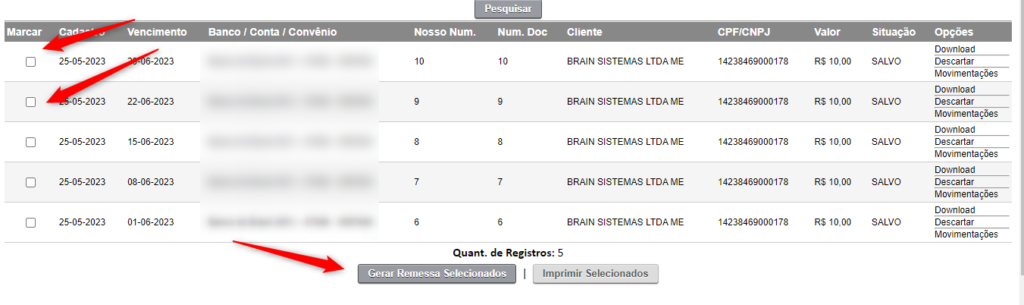
Ao efetuar o processo acima será redirecionado para a Consulta de Remessas.
Consulta de Remessas #
Este módulo será responsável por efetuar o gerenciamento das Remessas.
Após gerar as remessas será necessário efetuar o Download dela e enviar para o banco.
Quando enviado é necessário manualmente clicar no botão Enviado para registrar no sistema que esta remessa foi enviada.
* A coluna ‘Enviado?’ é utilizada apenas para controle interno e deverá ser utilizada para marcar manualmente as remessas que foram enviadas ao banco.
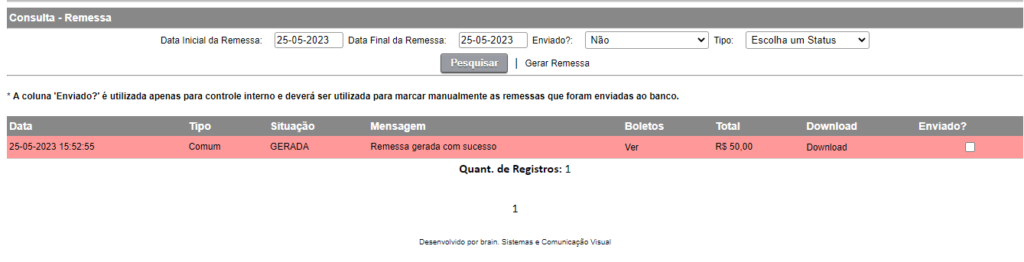
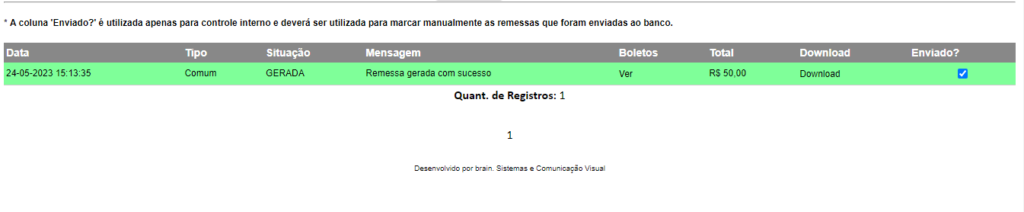
Ao enviar e marcar a opção encerra o fluxo de emissão de boletos e envio ao banco.